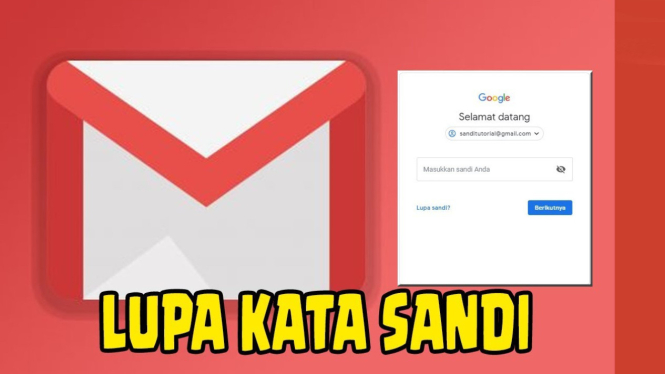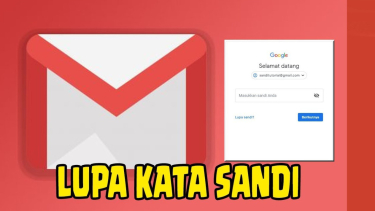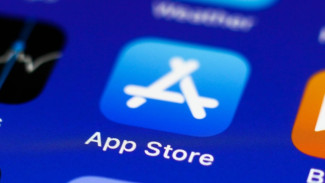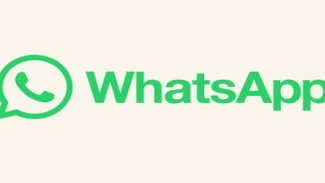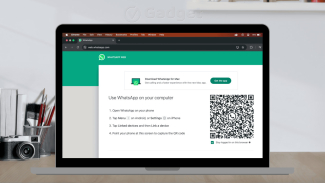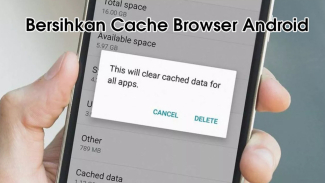Cara Mudah Melihat Kata Sandi Email yang Tersimpan di Chrome
- youtube
Gadget – Lupa Kata Sandi Email? Begini Cara Mudah Melihatnya di Chrome
Di era digital saat ini, email telah menjadi identitas digital yang sangat penting. Hampir semua aktivitas online, mulai dari membuat akun media sosial hingga pekerjaan profesional, membutuhkan email. Oleh karena itu, ketika lupa kata sandi email, situasi bisa menjadi sangat merepotkan.
Untungnya, perangkat yang kita gunakan saat ini memiliki fitur canggih yang dapat membantu kita mengingat atau bahkan melihat kata sandi yang pernah kita simpan. Tertarik mengetahui caranya? Berikut ini adalah panduan lengkap untuk melihat kata sandi email yang tersimpan di Google Chrome.
Mengapa Kata Sandi Sulit Diingat?
Kata sandi umumnya dibuat dengan kombinasi karakter yang rumit. Hal ini sengaja dilakukan untuk menjaga keamanan akun Anda. Namun, karena kesulitan ini, banyak dari kita yang merasa perlu usaha ekstra untuk mengingatnya. Padahal, jika kata sandi terlalu mudah diingat, justru akan lebih rentan terhadap peretasan.
Untuk Anda yang mungkin mengalami kesulitan mengingat kata sandi, terutama pada momen penting, jangan khawatir. Ada cara untuk melihat kata sandi email yang tersimpan di perangkat Anda. Pastikan untuk mencatatnya setelah berhasil menemukannya agar tidak lupa lagi di masa depan.
Cara Melihat Kata Sandi Email Melalui Chrome Desktop
Jika Anda sering menggunakan Google Chrome dan mengaktifkan fitur pencadangan otomatis kata sandi, Anda bisa dengan mudah melihat kembali kata sandi yang tersimpan. Namun, pastikan Anda mengakses Chrome dengan akun Google yang sama dengan yang menyimpan kata sandi tersebut. Berikut langkah-langkahnya:
- Buka Google Chrome di perangkat desktop, baik laptop atau komputer.
- Setelah jendela Chrome terbuka, login ke akun Google yang menyimpan kata sandi email Anda.
- Klik ikon titik tiga di pojok kanan atas jendela Chrome. Ini akan menampilkan opsi menu.
- Gulir ke bawah hingga menemukan dan pilih opsi ‘Customize and Control Google Chrome’.
- Selanjutnya, pilih menu ‘Settings’. Tab baru akan terbuka secara otomatis.
- Pada tab baru tersebut, pilih opsi ‘Autofill’.
- Lalu, buka ‘Passwords’. Bagian ini merupakan tempat di mana semua kata sandi yang disimpan secara otomatis berada.
- Begitu Anda mengklik ‘Passwords’, akan muncul halaman menu dengan daftar kata sandi yang tersimpan.
- Gulir ke bawah hingga menemukan akun email yang ingin Anda lihat kata sandinya.
- Klik ikon ‘Show Password’ yang dilambangkan dengan ikon mata di sebelah kata sandi yang tersimpan.
- Kata sandi email Anda akan ditampilkan setelah Anda mengklik ikon tersebut.
- Anda bisa langsung menyalin kata sandi dengan menekan tombol Ctrl + C pada keyboard.
Pentingnya Memastikan Keamanan Kata Sandi
Kata sandi yang tersimpan di Chrome adalah hasil dari fitur auto-save pada perubahan kata sandi terakhir yang Anda lakukan. Setelah melihat dan menyalin kata sandi, pastikan Anda mencobanya dengan login kembali ke akun email terkait untuk memastikan keakuratannya.
Ingat, meskipun fitur ini memudahkan Anda dalam mengingat kata sandi, selalu pastikan perangkat Anda aman dan akun Google Anda terlindungi dengan baik. Mengaktifkan verifikasi dua langkah adalah salah satu cara terbaik untuk menjaga keamanan akun Anda dari akses yang tidak sah.
| Dapatkan informasi terbaru seputar Gadget, Anime, Game, Tech dan Berita lainnya setiap hari melalui social media Gadget VIVA. Ikuti kami di : | |
|---|---|
| @gadgetvivacoid | |
| Gadget VIVA.co.id | |
| X (Twitter) | @gadgetvivacoid |
| Whatsapp Channel | Gadget VIVA |
| Google News | Gadget |